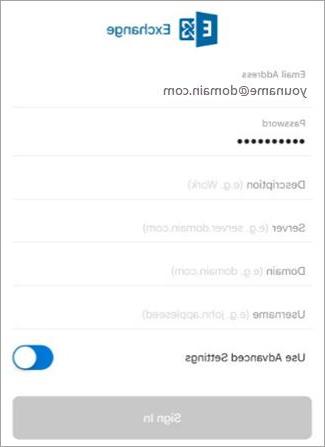
Qui possède un Compte de messagerie Hotmail, vous avez peut-être remarqué qu'il n'est plus possible de le configurer sur iPhone pour recevoir des notifications directement sur l'appareil. En effet, la marque Hotmail a été remplacée par Outlook et de nombreux utilisateurs, ignorant ce changement, continuent à rechercher l'ancienne option à définir sur leur appareil Apple.
Dans ce guide simple, nous allons vous montrer comment configurer un compte Hotmail sur votre appareil Apple.
Comment créer un compte Hotmail sur iPhone
Entrons d'abord dans le réglages et sélectionnez l'article Courrier. Puis on clique sur Compte et sélectionnez l'article Ajouter un compte. Dans la liste qui nous est proposée, nous sélectionnons l'option relative à Outlook.com. Le processus est le même pour les comptes Hotmail, En ligne e MSN.
Dans la page qui apparaîtra, nous devons insérer le lettres de créance de notre compte Hotmail, puis adresse e-mail et mot de passe. Une fois vos identifiants de connexion renseignés, cliquez sur Clients enregistrés.
Sur la page qui nous apparaît, nous devons sélectionner les données de compte que nous voulons synchroniser sur notre appareil. Nous pouvons choisir de synchroniser le courrierle Contactsle rappel et calendriers. Nous sélectionnons les données que nous voulons synchroniser et cliquons sur Sauver. Une fois cela fait, nous aurons notre compte Hotmail à utiliser sur notre appareil Apple.
Après avoir configuré le compte de messagerie, nous allons dans l'application Mail et nous voyons que le compte Hotmail, que nous venons de créer, est disponible et nous pouvons déjà envoyer et recevoir du courrier directement sur notre appareil (iPhone, iPad ou iPod Touch).
La synchronisation du compte avec notre appareil prend une semaine car c'est la valeur prédéfinie par défaut. On peut changer la période de synchronisation en allant dans réglages et en sélectionnant l'article Courrier. Ensuite, nous sélectionnons l'élément Compte et cliquons sur C'est un e-mail synchroniser. Enfin, nous sélectionnons l'intervalle de temps souhaité pour la synchronisation.
Comme nous l'avons vu, il est vraiment facile de configurer un ancien compte pour se synchroniser avec notre appareil. A partir de ce moment il deviendra un vrai compte Outlook et nous recevrons des notifications par e-mail directement sur notre appareil Apple.


























